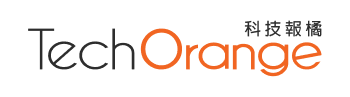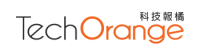【伯樂在線導讀】:2015 年 9 月,我們推薦過一位元多倫多女工程師做了一個 Android 驅動的魔鏡,詳情看《HomeMirror:一個女工程師做的 Android 魔鏡》。本文推薦 Dylan Pierce 也做了一個類似的,不過是樹莓派驅動,並且有完整攻略。以下為 Dylan Pierce 第一人稱描述。
該魔鏡是一個雙面鏡,後面是一台由樹莓派驅動的顯示器。你可以在黑色網頁上增加一些小元件,通過鏡面反射後看起來就像魔法一樣。目前版本支援的元件,可以顯示天氣預報和日期時間,以及一句隨機生成的問候語(比如,你今天太帥了)。你不需要底層硬體的駭客知識,只需要一些木工技能和一些原文內已經整合完成的代碼。
- 所需材料
一台顯示器,一面和顯示器大小相匹配的雙面鏡,一些 2 x 4 大小的木條(用來包裹顯示器),一些細木用來搭建鏡子的框架(我用的是 1/8 x 3 的板子),一塊樹莓派以及相關元件(像是電源、HDMI 線、無線 USB 適配器、以及一個進行初始化設置的鍵盤),常用的木工工具(鋸子、砂紙和螺絲刀),螺絲和液體釘膠(多功能建築結構強力膠。乾後不會收縮,可填縫,可油漆。適合於:木材、石膏板等各種建材。)
- 選擇顯示器
鏡子的大小取決於你選擇顯示器的大小。我想要一個盡可能大的顯示器,而且有一個可以拆卸的支架,可以裝到一個外殼中。另一個重要的方面是要確保顯示器的輸入,在中間的位置而不是靠邊。
我儘量不去選擇輸入在頂部或者邊上的顯示器,因為那樣很難與邊框和樹莓派的 HDMI 線相匹配。我最終選擇了 BenQ GL2760H,這台 27 英寸的顯示器。結果證明它是非常適合的。
- 準備鏡子
鏡子絕對是整個工作中最重要的部分。但是我之前並不知道,這些雙面鏡實際上透明又像塑膠一樣。它們比實際的鏡子有更強的可塑性,你可以用多種不同的方式切割它們,以滿足你的需要。所以訂一個和你需要的尺寸相近的鏡子吧(這個尺寸僅指螢幕顯示部分,不要包括邊邊角角)。別擔心如果買大了怎麼辦,你可以自己切割它。
我從TAPPlastics.com上訂購鏡子,你也可以從其他線上供應商那裡訂購。這就是我買的鏡子。

- 去掉顯示器的邊框(可選)
為了讓外殼更加貼合顯示器,我決定去掉顯示器的塑膠邊框。這是個明智的決定,因為我一開始就沒有考慮盒子的厚度,用於容納所有的連線。我用一把刮漆鏟翹起顯示器的邊框並把它分離出來。
分離顯示器控制的時候千萬要小心。它們的電路非常薄,必須保證它完好無損,否則你就沒法打開和調整顯示幕了。



- 打造外殼
這個過程沒有什麼特別的。我只是切割了 4 個 4 x 2 的邊條,來包裹新的 Jenny Craig’d 顯示器。接下來我用夾子固定住邊條的位置,用螺絲把他們擰在一起。這樣你就可以讓外殼和顯示器匹配,而且很容易把顯示器從外殼中取出來。

順便一提,我還在外殼的頂部和底部用螺絲打個洞。這樣是為了給樹莓派一點點空氣流動。你不會希望電腦在一個完全密閉的空間裡把自己烤乾的。記得在外殼底部弄一個大一點的洞以便電源線通過。當你為顯示器和樹莓派的電源佈線的時候,就用得著了。我最終在外殼上用直鋸搗了個適合電線通過的洞。
- 製作鏡框
起先,我想要做一個酷炫的折角為 45 度圓弧的鏡框。注意關鍵字:起先。還記得我說過我不是個專業的工匠嗎?是啊,這對我來說有那麼一點點難度。我沒能成功做出圓弧的折角。相反,我記得說過我是個「極簡抽象派藝術家」,只想要做個 90 度的折角。
不過另一個障礙是,我原本打算使用 kreig jeg(譯:不知道這個是什麼)鑽幾個小洞的,不過嘛,3/8 薄的木板,就像聖戰組織一樣,遇到一點點壓力就會膽怯而易碎。不過幸運的是,一個來自家得寶的工程師告訴我有這麼一個棒呆了的工具,幫了我大忙:

現在我可以使用一些液體釘來固定連接處了,這個工具可以幫助我把木頭固定住好幾個小時,以便讓液體釘變乾。不需要螺絲啦。我唯一遺憾的是沒有一次買兩支,這樣我在這部分的進度就可以加快一倍了。

- 連接鏡框和外殼
 現在鏡框和外殼可以匹配了。
現在鏡框和外殼可以匹配了。 我犯的另一個錯誤是沒有把鏡子粘在鏡框和外殼中間之前,分別給鏡框和外殼著色。這裡我沒拍照片,不過我最終使用膠帶覆蓋了鏡子並著色了邊緣。但是天哪快看!一個可以發光的鏡子。目前這只是顯示器的自檢資訊,不過這也是進步呀!
我犯的另一個錯誤是沒有把鏡子粘在鏡框和外殼中間之前,分別給鏡框和外殼著色。這裡我沒拍照片,不過我最終使用膠帶覆蓋了鏡子並著色了邊緣。但是天哪快看!一個可以發光的鏡子。目前這只是顯示器的自檢資訊,不過這也是進步呀!
- 安裝樹莓派
現在有趣的部分來啦。理想的情況是只從外殼底部拉出來一根電源線。利用電子或焊接等其它手段,可以讓一根電源線供電……不過我的選擇很簡單,我買了個兩路電源分流器:

然後左右元件都用膠帶固定好:

現在你可以通過一根線同時給顯示器和樹莓派供電啦。簡單地把樹莓派連接到顯示器上,連上網。我不會很詳細地講解如何安裝 Raspian(樹莓派的官方 linux 發行版本),否則這個指南就沒有用處了。
一旦你完成了 NOOBS 的安裝步驟,就可以看到樹莓派的啟動資訊啦:

- 把樹莓派改為「Kiosk 」
(譯者:Kiosk,一種面對系統管理員的全螢幕模式,是一種功能受限的流覽器模式,比如圖書館的電腦流覽器經常如此)
讓一個鏡子顯示樹莓派的桌面不太合適。有好幾種方法可以讓樹莓派工作起來像是 Kiosk ,不過我的做法如下。
安裝 Google 瀏覽器
如果 Raspblian 版本不對,那你可能會遇到麻煩,反正我是遇到了。這鏡子後面的樹莓派運行的是 Jessie 版 Raspblian 系統。很明顯它 對原始的 Raspblian 版本進行了一些改動,包括移除 Google 瀏覽器,用它可以很容易設置為 Kiosk 模式。
你可以自己 Google 一下,不過我通過以下命令成功安裝了它:(以下僅為圖片,建議前往原文瀏覽完整指令)
退出並保存。現在你關閉了螢幕保護程式,關閉了電源管理設置,並且把 Google 瀏覽器設置為了開機啟動的本地 Kiosk 模式。
- 使用無線網路
有很多教程教你怎麼讓樹莓派連上無線網。這就像編輯你的 wpa_supplicant 檔一樣簡單:

- 設置網頁
現在我們有了個多功能 Kiosk 啦。就缺個真實的網頁了。我自己寫了個應用,你可以隨便修改或者直接用它。我決定使用 PHP 的微架構 Lumen 以及一些 jQuery 和 MomentJs。
- 安裝網頁服務
要操作網頁你首先得安裝網頁服務,要跑 Lumen 你首先得安裝 php :
- 目前的功能
顯示天氣預報以及萌萌的氣象圖案。顯示日期和時間。
顯示一句隨機的問候語,目前只有一句,不過計畫會加更多啦。
當然為了更簡單的安裝和定制化還需要更多的工作,不過我已經在思考怎麼改善它了。希望你像我一樣享受建造和使用你自己的魔鏡。
非常感謝 Michael Teeuw 為我提供的初始靈感以及紀錄專案文檔。